Windows가 설치된 스마트폰에서 브라우저를 사용하여 앱 다운로드 및 설치

웹 브라우저를 사용하여 Windows 10 Mobile 및 Windows Phone용 앱을 설치하는 효율적인 방법을 알아보세요.
Windows Sandbox 는 Windows 10 Pro ˙i Enterprise에서 사용할 수 있는 가상 머신과 유사한 가상화된 환경입니다. 이를 사용하여 안전하지 않은 앱을 테스트하고, 신뢰할 수 없는 웹 사이트를 방문하고, 일반적으로 기본 시스템을 손상시킬 수 있다고 생각되는 작업을 수행할 수 있습니다. 2020년 5월 업데이트 까지는 Windows 샌드박스 를 어떤 식으로든 개인화할 수 없었 습니다. 이제 Microsoft에서 Windows Sandbox 의 작동 방식을 변경할 수 있는 스크립트를 만들고 사용할 수 있습니다 . 방법은 다음과 같습니다.
내용물
참고: Windows Sandbox 가 PC에서 작동 하는 방식을 사용자 지정하기 전에 먼저 설치해야 합니다. 도움이 필요하면 3단계로 Windows 10에 Windows Sandbox를 설치하는 방법을 읽어 보세요. 또한 Windows Sandbox 가 어떻게 유용할 수 있는지 궁금하다면 다음 몇 가지 아이디어를 참조하십시오 . Windows Sandbox로 할 수 있는 4가지 . 또한 이 가이드는 2020년 5월 업데이트 가 포함 된 Windows 10 , Pro 또는 Enterprise 버전 의 Windows Sandbox 에만 적용됩니다 . Windows 10 Home에서는 사용할 수 없습니다.
Windows 샌드박스를 구성하는 방법
Windows Sandbox 를 사용자 지정 하거나 실행할 때 앱 및 스크립트를 자동으로 실행하려면 구성 파일을 생성해야 합니다. 그렇게 하려면 메모장 이나 다른 텍스트 프로세서 응용 프로그램을 사용하여 Windows Sandbox 용 코드를 작성할 수 있습니다 . Windows Sandbox 용으로 만드는 모든 구성 파일 은 줄로 시작하고 줄로 끝나야 합니다. 추가하려는 다른 모든 코드는 이 코드 줄 사이에 배치해야 합니다.
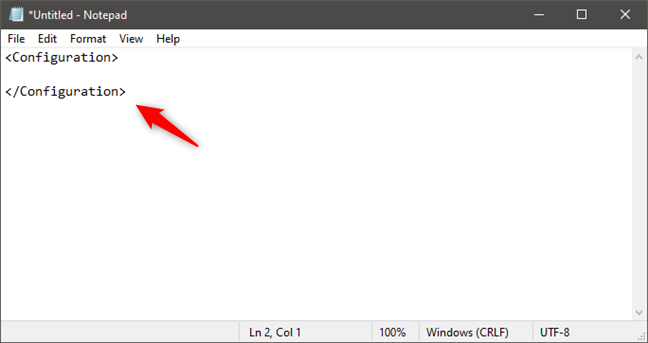
Windows 샌드박스 구성 파일 만들기
구성 파일을 만들고 모든 코드 추가를 완료했으면 파일 확장명 .wsb 를 사용하여 저장해야 합니다 .
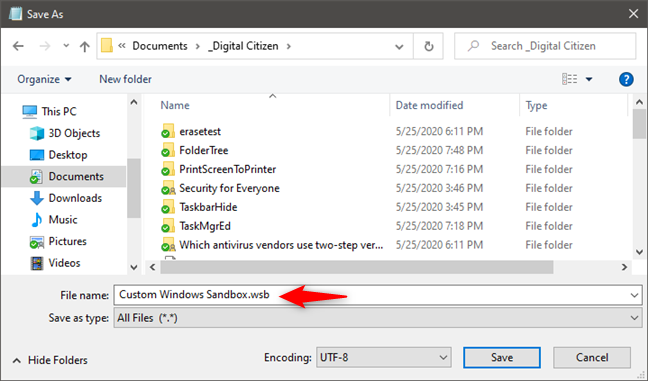
Windows 샌드박스 구성 파일(.wsb) 저장
그런 다음 .wsb 파일을 두 번 클릭하거나 두 번 눌러 개인화된 Windows 샌드박스 를 시작할 수 있습니다 .
사용자 지정 Windows 샌드박스 구성 파일
이제 Windows Sandbox 에 사용할 수 있는 코드와 스크립트를 살펴보겠습니다 .
Windows Sandbox로 폴더를 공유하는 방법
Windows Sandbox 는 호스트에서 폴더를 매핑할 수 있습니다. 즉, Windows 샌드박스 가 Windows 10 PC에 있는 폴더를 "볼 수 있도록" 만들 수 있습니다. 이렇게 하려면 메모장으로 만든 .wsb 파일 에 다음 코드를 추가합니다.
Windows Sandbox와 공유되는 폴더
참 또는 거짓
공유할 폴더를 원하는 만큼 추가할 수 있습니다. 태그 사이에 경로를 넣어야 합니다. 또한 목록에 추가하는 각 폴더에 대해 Windows Sandbox 가 해당 폴더에 대한 읽기 전용 액세스 권한을 갖도록 할지 여부를 지정할 수 있습니다 . 이를 위해 그 뒤에 codetrue를 추가하십시오. Windows Sandbox 가 해당 폴더 에 대한 쓰기 액세스 권한을 갖도록 하려면 그 뒤에 codefalse를 추가하십시오. 그러나 이렇게 하면 Windows Sandbox 에서 실행하는 앱에서 공유 폴더의 파일과 폴더를 사용할 수 있습니다 . 다시 말해, 이러한 앱은 사용자가 원하지 않는 파일을 변경할 수 있습니다.
예를 들어 Windows 샌드박스 가 다운로드 폴더에 액세스할 수 있도록 하려면 다음을 입력합니다.
C:\사용자\사용자 이름\다운로드
진실
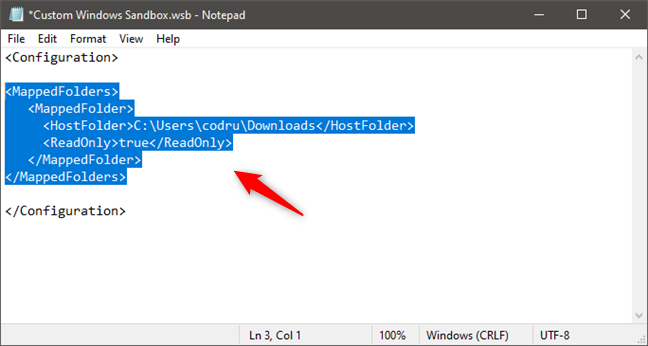
Windows Sandbox와 폴더 공유
Windows 10 사용자 계정 의 이름으로 UserName 을 변경해야 합니다 .
그런 다음 이 .wsb 구성 파일을 사용하여 Windows 샌드박스 를 실행하면 모든 공유 폴더를 바탕 화면이나 C:\Users\WDAGUtilityAccount\Desktop 위치에서 즉시 사용할 수 있습니다 .
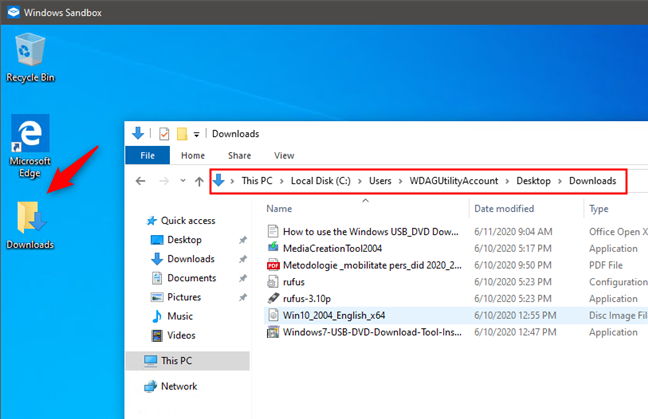
Windows Sandbox에서 공유 폴더의 모양
Windows Sandbox에서 앱 또는 스크립트를 자동으로 실행하는 방법
또한 Windows Sandbox 를 사용하면 실행 직후 앱(실행 파일) 또는 스크립트를 실행할 수 있습니다. 그렇게 하려면 .wsb 구성 파일에 다음 코드를 추가해야 합니다.
시작할 때 실행할 명령
이 명령은 Windows Sandbox 내에서 사용할 수 있는 모든 실행 파일 또는 스크립트의 경로일 수 있습니다 . 즉, 예를 들어 파일 탐색기, 메모장 또는 기타 시스템 앱을 자동으로 열 수 있습니다. 원하는 경우 공유 폴더에 있는 앱도 실행할 수 있습니다(이 가이드의 이전 섹션에서 설명한 대로).
다음은 시작 시 파일 탐색기 를 자동으로 여는 Windows 샌드박스 구성 파일의 예입니다.
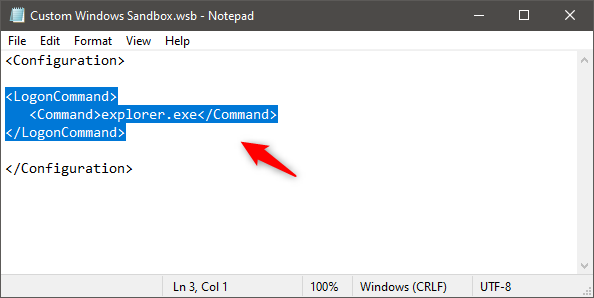
Windows Sandbox에서 명령/스크립트 실행
다음은 다운로드 호스트 폴더 를 매핑하고 이 폴더에서 실행 파일을 자동으로 실행하는 Windows 샌드박스 구성 파일 의 예입니다 .
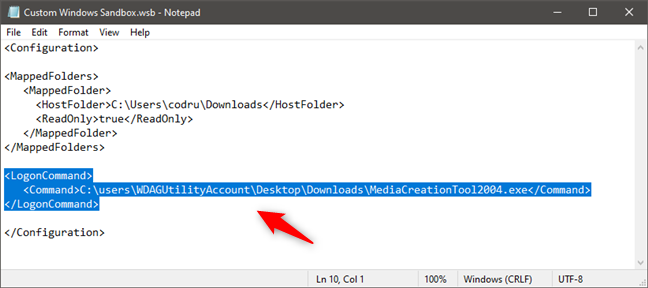
시작 시 Windows Sandbox에서 실행 파일 실행
마지막 예에서 다음은 Windows Sandbox 를 시작할 때 얻는 것입니다 .
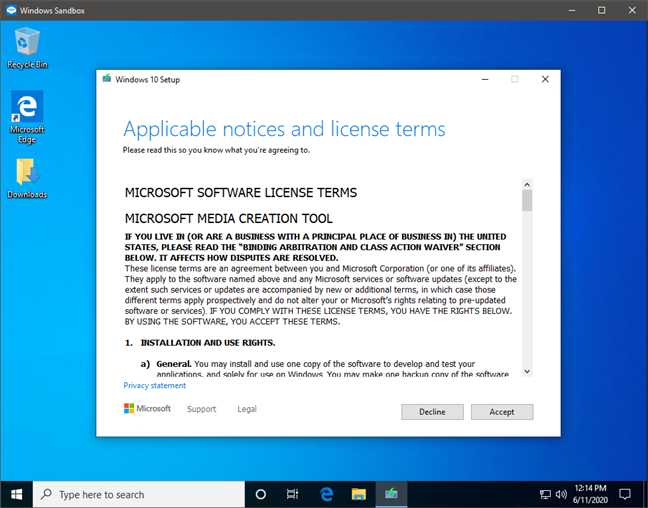
Windows Sandbox 실행 시 자동으로 실행되는 프로그램
참고: 존재하지 않는 명령, 실행 파일 또는 스크립트 파일의 경로를 지정하면 Windows Sandbox 는 오류를 반환하고 열려고 하면 중지됩니다. 또한 이 기능을 실험하는 동안 관리자 권한이 필요하고 명령 프롬프트 와 같은 UAC 프롬프트 를 트리거하는 실행 파일을 자동으로 실행하지 못했습니다 .
Windows Sandbox에서 네트워크를 활성화 또는 비활성화하는 방법
Windows Sandbox 가 네트워크와 인터넷에 액세스할 수 없도록 하려면 .wsb 구성 파일에 다음 코드 줄을 추가합니다.Disable.
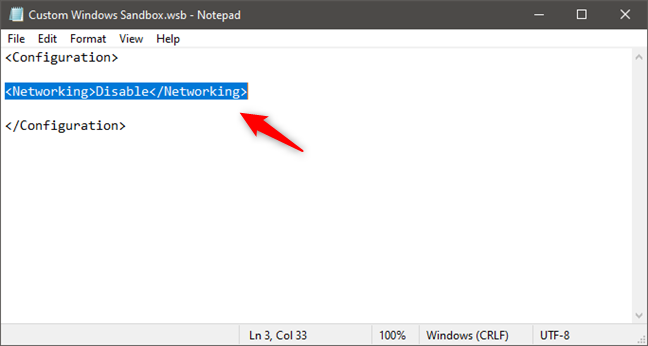
Windows 샌드박스에서 네트워크 비활성화
그러면 아래 스크린샷에서 볼 수 있듯이 Windows Sandbox 에 대한 네트워킹 서비스가 비활성화 됩니다.

네트워킹 없이 시작된 Windows 샌드박스
네트워크에 액세스할 수 있도록 하려면 구성 파일에서 Disable 행을 삭제하거나 Disable 값을 Default :Default로 변경하십시오.
Windows Sandbox에서 가상 그래픽 처리 장치를 활성화 또는 비활성화하는 방법
마찬가지로 Windows Sandbox 를 사용하면 가상 그래픽 하드웨어 렌더링 엔진을 비활성화할 수도 있습니다. 즉, Windows Sandbox 는 기본적으로 PC의 Windows 10과 그래픽 카드를 공유합니다. 그러나 이 기능을 비활성화하고 GPU가 노출되지 않도록 Windows Sandbox 가 소프트웨어 렌더링을 사용하도록 할 수 있습니다. 이로 인해 Windows Sandbox 의 실행 속도가 느려지지만 경우에 따라 유용할 수 있습니다. Windows Sandbox 에서 vGPU 지원을 비활성화하려면 .wsb 구성 파일에 Disable 코드를 추가합니다.
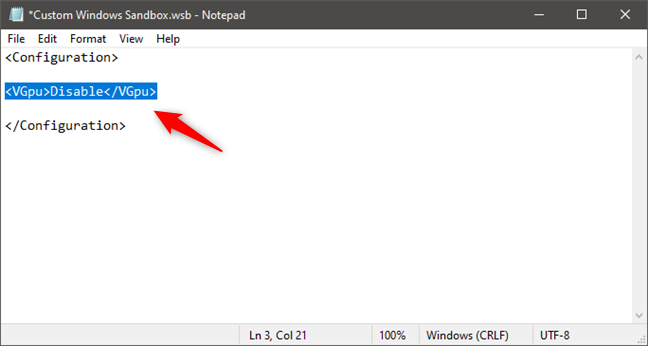
Windows Sandbox에서 그래픽 카드 공유 비활성화
Windows Sandbox 에서 GPU 공유를 활성화하려면 .wsb 구성 파일 에서 Disable 줄을 삭제 하거나 해당 값을 Default :Default로 설정합니다.
Windows Sandbox에 추가되었으면 하는 다른 기능은 무엇입니까?
Windows Sandbox 가 작동 하는 방식을 구성하는 것은 지금 할 수 있는 일이지만 여전히 초기 상태에 있는 것처럼 느껴집니다. 또한 Microsoft가 USB 장치를 Windows Sandbox 에 직접 자동으로 연결하는 옵션을 추가하는 것을 보고 싶습니다 . 다른 멋진 아이디어도 있으실 거라 확신합니다. Windows 샌드박스 에 추가되었으면 하는 다른 기능이 무엇인지 알려주십시오 . 아래에 댓글을 달고 토론해 봅시다.
웹 브라우저를 사용하여 Windows 10 Mobile 및 Windows Phone용 앱을 설치하는 효율적인 방법을 알아보세요.
Windows PC 또는 장치에 연결하는 모든 종류의 미디어 또는 장치에 대한 기본 자동 실행 동작을 변경하는 방법.
Mac에서 작업 그룹을 변경하시겠습니까? Mac이 Windows 또는 Linux를 사용하는 컴퓨터를 포함하여 다른 컴퓨터와 네트워크에서 잘 작동하도록 올바르게 설정하는 방법은 다음과 같습니다.
Android 스마트폰의 빠른 설정, Google 어시스턴트 또는 Google Play 스토어의 손전등 앱을 통해 손전등을 쉽게 켜는 방법을 알아보세요.
TP-Link Wi-Fi 6 라우터에서 IPv6 설정을 어떻게 찾나요? TP-Link 라우터에서 IPv6을 활성화하고 모든 관련 설정을 변경하는 방법. 전문가의 팁도 포함되어 있습니다.
Windows 10에서 Microsoft Edge 다운로드 위치를 변경하고 다운로드 저장 프롬프트를 활성화하는 방법에 대해 알아보세요.
Windows 10 및 Windows 11에서 게임 모드를 켜는 방법을 알아보세요. 최적의 게임 성능을 위한 팁입니다.
화면을 잠글 때 Huawei 스마트폰이 앱을 강제 종료하지 않도록 하는 방법. 바이러스 백신, 자녀 보호 기능, 음성 녹음기, 피트니스 추적기 또는 탐색 앱 비활성화를 중지하는 방법.
iPhone 또는 iPad에서 두 가지 방법으로 언어를 변경하는 방법을 알아보세요! 스페인어, 중국어, 독일어 또는 기타 언어로 전환합니다.
전체 화면 Google Chrome 및 기타 브라우저에 넣는 방법: Mozilla Firefox, Microsoft Edge 및 Opera. 전체 화면 모드를 종료하는 방법.
Windows는 암호를 얼마나 안전하게 저장합니까? 암호를 쉽게 읽는 방법과 보안을 강화하는 팁을 알아보세요.
고급 보안이 포함된 Windows 방화벽이란 무엇입니까? 고급 보안으로 Windows 방화벽을 여는 방법은 무엇입니까? 기존 규칙을 보고 비활성화하거나 제거하거나 속성을 변경하는 방법.
몇 번의 탭으로 iPhone 키보드를 다른 언어 또는 레이아웃으로 변경하는 방법을 알아보십시오! iPhone 키보드를 추가, 변경 및 전환합니다.
내가 가지고 있는 PowerPoint 버전은 무엇입니까? Microsoft PowerPoint의 최신 버전은 무엇입니까? 최신 버전의 PowerPoint로 업데이트하려면 어떻게 합니까?
CMD를 포함하여 Windows Defender 방화벽을 여는 데 사용할 수 있는 모든 방법, 바로 가기 및 명령.
삼성폰에서 Galaxy AI를 더 이상 사용할 필요가 없다면, 매우 간단한 작업으로 끌 수 있습니다. 삼성 휴대폰에서 Galaxy AI를 끄는 방법은 다음과 같습니다.
인스타그램에 AI 캐릭터를 더 이상 사용할 필요가 없다면 빠르게 삭제할 수도 있습니다. 인스타그램에서 AI 캐릭터를 제거하는 방법에 대한 가이드입니다.
엑셀의 델타 기호는 삼각형 기호라고도 불리며, 통계 데이터 표에서 많이 사용되어 숫자의 증가 또는 감소를 표현하거나 사용자의 필요에 따라 모든 데이터를 표현합니다.
모든 시트가 표시된 Google 시트 파일을 공유하는 것 외에도 사용자는 Google 시트 데이터 영역을 공유하거나 Google 시트에서 시트를 공유할 수 있습니다.
사용자는 모바일 및 컴퓨터 버전 모두에서 언제든지 ChatGPT 메모리를 끌 수 있도록 사용자 정의할 수 있습니다. ChatGPT 저장소를 비활성화하는 방법은 다음과 같습니다.
기본적으로 Windows 업데이트는 자동으로 업데이트를 확인하며, 마지막 업데이트가 언제였는지도 확인할 수 있습니다. Windows가 마지막으로 업데이트된 날짜를 확인하는 방법에 대한 지침은 다음과 같습니다.
기본적으로 iPhone에서 eSIM을 삭제하는 작업도 우리가 따라하기 쉽습니다. iPhone에서 eSIM을 제거하는 방법은 다음과 같습니다.
iPhone에서 Live Photos를 비디오로 저장하는 것 외에도 사용자는 iPhone에서 Live Photos를 Boomerang으로 매우 간단하게 변환할 수 있습니다.
많은 앱은 FaceTime을 사용할 때 자동으로 SharePlay를 활성화하는데, 이로 인해 실수로 잘못된 버튼을 눌러서 진행 중인 화상 통화를 망칠 수 있습니다.
클릭 투 두(Click to Do)를 활성화하면 해당 기능이 작동하여 사용자가 클릭한 텍스트나 이미지를 이해한 후 판단을 내려 관련 상황에 맞는 작업을 제공합니다.
키보드 백라이트를 켜면 키보드가 빛나서 어두운 곳에서 작업할 때 유용하며, 게임 공간을 더 시원하게 보이게 할 수도 있습니다. 아래에서 노트북 키보드 조명을 켜는 4가지 방법을 선택할 수 있습니다.
Windows 10에 들어갈 수 없는 경우, 안전 모드로 들어가는 방법은 여러 가지가 있습니다. 컴퓨터를 시작할 때 Windows 10 안전 모드로 들어가는 방법에 대한 자세한 내용은 WebTech360의 아래 기사를 참조하세요.
Grok AI는 이제 AI 사진 생성기를 확장하여 개인 사진을 새로운 스타일로 변환합니다. 예를 들어 유명 애니메이션 영화를 사용하여 스튜디오 지브리 스타일의 사진을 만들 수 있습니다.
Google One AI Premium은 사용자에게 1개월 무료 체험판을 제공하여 가입하면 Gemini Advanced 어시스턴트 등 여러 업그레이드된 기능을 체험할 수 있습니다.
iOS 18.4부터 Apple은 사용자가 Safari에서 최근 검색 기록을 표시할지 여부를 결정할 수 있도록 허용합니다.




























